0x0000011A BSoD란 무엇이며 3단계로 해결하는 방법
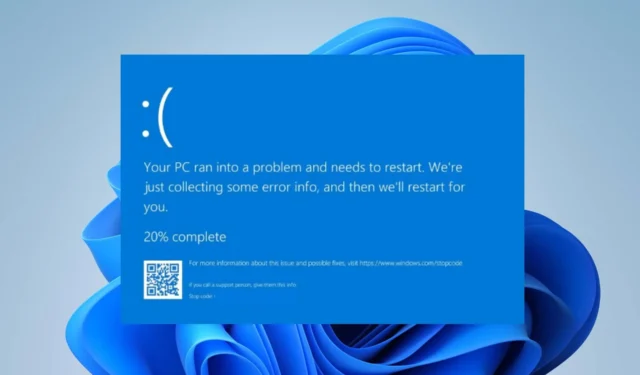
최근에 일부 Windows 사용자가 PC에 나타나는 0x0000011A BSoD EM_INITIALIZATION_FAILURE 오류를 보고했습니다. 시스템의 일부 기능을 방해합니다. 따라서 이 가이드에서는 오류와 해결 방법에 대해 설명합니다.
0x0000011A BSoD는 무엇입니까?
- 0x0000011A 오류 코드는 EM_INITIALIZATION_FAILURE(긴급 관리 초기화 실패) BSoD(Blue Screen of Death)를 나타냅니다.
- Windows OS에서 발생하며 EMS(응급 관리 서비스) 초기화 중에 문제가 있음을 나타냅니다.
- EMS는 시스템 관리자가 컴퓨터를 원격으로 관리하고 문제를 해결할 수 있도록 하는 Windows의 기능입니다.
0x0000011A BSoD의 원인은 무엇입니까?
- 결함이 있거나 오래된 드라이버는 초기화 프로세스를 방해하여 이 오류를 유발할 수 있습니다.
- 필수 시스템 파일이 손상되면 EMS가 올바르게 초기화되지 않을 수 있습니다.
- 특정 하드웨어 구성 요소 또는 주변 장치는 EMS 초기화와 충돌할 수 있습니다.
- Windows 업데이트 설치 또는 구성 중 문제로 인해 때때로 오류가 발생할 수 있습니다.
그럼에도 불구하고 Windows 11에서 문제를 해결하기 위한 기본 단계를 안내합니다.
0x0000011A BSoD를 어떻게 수정합니까?
고급 문제 해결 단계를 진행하기 전에 다음 예비 검사를 준수하는 것이 좋습니다.
- 컴퓨터를 다시 시작하면 프로세스가 새로 고쳐지고 오류를 일으킬 수 있는 일시적인 결함이나 충돌이 해결됩니다.
- 모든 하드웨어 구성 요소가 올바르게 연결되고 올바르게 작동하는지 확인하십시오.
- 시스템 파일 검사기 (SFC) 도구를 사용하여 손상되거나 누락된 시스템 파일을 스캔하고 복구합니다.
- 보류 중인 Windows 업데이트를 설치하여 오류를 일으킬 수 있는 버그 및 호환성 문제를 수정합니다.
- EMS 초기화를 방해할 수 있는 악성 프로그램을 확인하기 위해 전용 바이러스 백신으로 철저한 검사를 수행합니다.
여전히 오류를 해결할 수 없으면 아래 해결 방법을 진행하십시오.
1. Windows 업데이트를 통해 장치 드라이버 업데이트
- Windows+ 키를 눌러 Windows 설정I 앱을 엽니다 .
- Windows 업데이트로 이동하여 고급 옵션을 선택합니다 .
- 선택적 업데이트 버튼을 클릭합니다.
- 드라이버 업데이트 의 드롭다운 버튼을 클릭 하고 사용 가능한 업데이트 목록을 확인 표시합니다.
- 업데이트 및 설치 버튼을 선택하고 드라이버가 설치될 때까지 기다립니다.
Windows 업데이트를 통해 장치 드라이버를 업데이트하면 초기화 프로세스를 방해하는 결함이 있거나 오래된 드라이버가 수정되어 오류가 발생합니다.
Windows 업데이트를 사용할 때 문제가 발생하면 PC에 로드되지 않는 Windows 업데이트를 진단하고 수정하는 방법을 확인할 수 있습니다 .
2. 최근에 설치한 앱 제거
- 시작 버튼을 클릭 하고 제어판을 입력한 다음 키를 누릅니다 Enter.
- 프로그램 을 클릭 하고 프로그램 및 기능 탭으로 이동한 다음 목록에서 앱을 찾습니다.
- 앱을 선택하고 제거를 클릭합니다 .
- PC를 다시 시작하고 EM_INITIALIZATION_FAILURE 오류가 지속되는지 확인하십시오.
위의 단계는 EMS 초기화 프로세스를 방해할 수 있는 소프트웨어 또는 타사 응용 프로그램 간의 충돌을 해결하는 데 도움이 됩니다. 따라서 원인이 되는 응용 프로그램을 제거합니다.
3. 시스템 복원 실행
- 키를 누르고 복원을Windows 입력한 다음 복원 지점 만들기를 클릭합니다.
- 시스템 보호 탭을 선택 하고 시스템 복원을 클릭합니다.
- 다음 창에서 다음 버튼을 클릭합니다.
- 복원할 복원 지점을 선택한 후 다음을 클릭합니다.
- 그런 다음 마침을 선택하여 프로세스를 완료하고 PC를 다시 시작합니다.
추가 질문이나 제안 사항이 있으면 댓글 섹션에 남겨주세요.


답글 남기기